Nikon D810 User Manual
Browse online or download User Manual for Photo Accessories Nikon D810. Nikon D810 Manuel d'utilisation [de]
- Page / 530
- Table of contents
- BOOKMARKS




- Manuel d'utilisation 1
- Contenu de la boîte 3
- Table des matières 4
- Pour votre sécurité 15
- Mentions légales 19
- Câble d’alimentation 20
- Modifications 20
- AVC Patent Portfolio License 22
- A Formation permanente 24
- Introduction 25
- Boîtier (suite) 26
- D Haut-parleur 26
- Écran de contrôle 29
- Affichage du viseur 30
- D Pas d’accumulateur 31
- Commande R 32
- Protège-moniteur BM-12 34
- Sélecteur multidirectionnel 35
- Premières étapes 36
- 2 Rechargez l’accumulateur 37
- Loquet de 38
- Bouton d’éjection 38
- 4 Fixez un objectif 39
- 5 Mettez l’appareil photo 40
- Point AF 41
- Délimiteurs de 41
- Commande G 42
- Rechargez ou 43
- ❚❚ Nombre de vues restantes 44
- Retrait de l’accumulateur 45
- Retrait des cartes mémoire 45
- Prenez les 46
- Le non-respect 46
- ❚❚ Retrait de l’objectif 47
- Menus de l’appareil photo 48
- ❚❚ Commandes des menus 49
- 1 Affichez les menus 50
- 2 Mettez en surbrillance 50
- 3 Sélectionnez un menu 50
- 4 Placez le curseur dans le 51
- 5 Mettez en surbrillance une 51
- 6 Affichez les options 51
- 7 Mettez en surbrillance une 51
- 8 Sélectionnez l’élément en 52
- Notions fondamentales de 53
- 3 Appuyez sur le 54
- 4 Prenez la photo 54
- 1 Appuyez sur la commande K 55
- 2 Visualisez d’autres photos 55
- 1 Affichez la photo 57
- 2 Supprimez la photo 57
- Visée écran photo 59
- 4 Effectuez la mise au point 60
- ❚❚ Choix d’un mode de zone AF 64
- Utilisation de la commande b 66
- Fenêtre de navigation 68
- Zone de netteté 68
- D Compte à rebours 72
- Visée écran vidéo 73
- 5 Effectuez la mise au point 74
- A Mode d’exposition 75
- A Balance des blancs 75
- 6 Démarrez l’enregistrement 76
- 7 Arrêtez l’enregistrement 76
- A Casque 80
- Zone d’image 83
- A Taille d’image 84
- D Enregistrement de vidéos 85
- Paramètres vidéo 86
- Lecture des vidéos 89
- A Icône p 90
- A Icône 2 90
- Édition des vidéos 91
- 6 Créez la copie 94
- 8 Enregistrez la copie 95
- 3 Créez une photo 96
- 4 Enregistrez la copie 97
- ❚❚ Options de zone d’image 99
- A Zone d’image 100
- A Objectifs DX 100
- A Affichage du viseur 100
- 1 Sélectionnez Zone d’image 101
- 3 Modifiez les réglages 101
- 2 Utilisez la commande 102
- Qualité d’image 103
- A NEF + JPEG 104
- A Menu Qualité d’image 104
- A Images NEF (RAW) 104
- La taille du fichier 105
- ❚❚ Échantillonnage NEF (RAW) 106
- Taille d’image 107
- A Menu Taille d’image 108
- ❚❚ Images NEF (RAW) 109
- A Enregistrement de vidéos 110
- Mise au point 111
- A Commande B 112
- A Suivi de mise au point 112
- Mode de zone AF 114
- A Suivi 3D 116
- A Mode de zone AF 116
- A Mise au point manuelle 116
- 2 Sélectionnez le point AF 118
- A AF zone automatique 119
- 1 Effectuez la mise au point 120
- 2 Mémorisez la mise au point 121
- 3 Recomposez et prenez la 121
- Mise au point manuelle 124
- La distance entre le 125
- Mode de déclenchement 126
- 250 s, les 128
- A Mémoire tampon 129
- 2 Sélectionnez le mode 130
- 4 Démarrez le retardateur 131
- Mode levée du miroir (V) 132
- Sensibilité (ISO) 133
- 2 Sélectionnez Activé 135
- 30 s. Les vitesses 137
- Exposition 138
- Mode d’exposition 140
- A Types d’objectifs 141
- A Décalage du programme 142
- 8000 s. Il est 143
- 8000 s, ou vous 145
- A Objectifs AF Micro NIKKOR 146
- A Indicateurs d’exposition 146
- Durée de l’exposition : 35 s 147
- Ouverture : f/25 147
- 1 Préparez l’appareil photo 148
- 4 Ouvrez l’obturateur 149
- 5 Fermez l’obturateur 149
- Commande Fn 150
- Molette de commande 150
- 1 Mémorisez l’exposition 152
- 2 Recomposez la photo 152
- A Zone mesurée 153
- Correction d’exposition 154
- 3) IL +2,0 IL 155
- A Mode d’exposition h 156
- Bracketing 157
- ❚❚ Annulation du bracketing 161
- A Bracketing de l’exposition 162
- Informations complémentaires 165
- Balance des blancs 172
- A Menu Prise de vue 173
- A Température de couleur 174
- ❚❚ Menu Balance des blancs 175
- 3 Appuyez sur J 176
- ❚❚ Commande U 177
- A «Mired» 178
- 4 Appuyez sur J 180
- Pré-réglage manuel 182
- 6 Vérifiez les résultats 185
- D Mode de mesure directe 186
- A Pré-réglages protégés 186
- A Sélection d’un pré-réglage 186
- 1 Appuyez sur la commande a 187
- Gestion des pré-réglages 191
- A Choix d’une image source 192
- A Éditer la légende 193
- A Protéger 193
- Optimisation des images 194
- 1 Appuyez sur L (Z/Q) 195
- 2 Modifiez les réglages 197
- ❚❚ Réglages Picture Control 198
- D « A » (Automatique) 199
- A Réglages précédents 199
- Zone du clavier 202
- Zone du nom 202
- D-Lighting actif 206
- 2 Choisissez une option 207
- Grande plage dynamique (HDR) 208
- 2 Sélectionnez un mode 209
- Choisissez des valeurs 210
- D Cadrage des photos HDR 211
- A Commande D 212
- Photographie au flash 213
- 5 Prenez la photo 214
- Modes de flash 215
- D Flash intégré 216
- A Mode de contrôle du flash 218
- Correction du flash 220
- A Flashes optionnels 221
- 2 Appuyez sur la commande 222
- 3 Effectuez la mise au point 222
- 5 Recomposez la photo 223
- 6 Prenez la photo 223
- 7 Annulez la mémorisation FV 223
- A Mesure 224
- A Indicateur T 227
- A Extinction du moniteur 228
- Commande b 229
- Commande E 230
- Commande 230
- ❚❚ Autres réglages 232
- 1 Sélectionnez Surimpression 233
- 2 pour 2 vues 236
- 3 pour 3 236
- D Surimpression 238
- A Autres réglages 239
- D Avant la prise de vue 240
- 3 Démarrez la prise de vue 243
- Démarrage immédiat 244
- Démarrage à une heure précise 244
- ❚❚ Pas de photo 245
- A Bracketing 246
- 1 Sélectionnez Accéléré 247
- A Pendant la prise de vue 251
- A Affichage des images 252
- A Mode de déclenchement 252
- 1 Sélectionnez Objectif sans 254
- A Focale non répertoriée 255
- A Téléconvertisseurs et zooms 255
- Données de position 257
- A Cap géographique 258
- Visualisation avancée 259
- A Rotation des images 260
- A Retouche et édition 260
- A Deux cartes mémoire 261
- A Reprendre la prise de vue 261
- Informations sur les photos 262
- ❚❚ Hautes lumières 264
- ❚❚ Histogramme RVB 265
- A Fonction loupe 266
- A Histogrammes 266
- ❚❚ Données de prise de vue 267
- ❚❚ Données de position 270
- (0 233) 270
- ❚❚ Vue d’ensemble 271
- 2 Appuyez de nouveau sur la 275
- 1 Sélectionnez les images 276
- Connexions 277
- 2 Démarrez l’installation 278
- 1 Branchez le câble USB 281
- A Attache de câble USB 282
- D Hub USB 282
- A Windows 7 282
- 4 Mettez fin à la connexion 283
- A Capture NX-D 284
- Réseaux sans fil et Ethernet 285
- D Pendant le transfert 286
- A Vidéos 286
- D Mode de serveur HTTP 286
- Impression de photos 287
- Impression vue par vue 288
- 3 Lancez l’impression 289
- 4 Lancez l’impression 290
- 1 Choisissez Commande 291
- 2 Sélectionnez les photos 291
- 3 Sélectionnez les options 292
- A Attache de câble HDMI 293
- Options HDMI 294
- A HDMI et visée écran 295
- Guide des menus 296
- Options du menu Visualisation 304
- Dossier de visualisation 305
- Cacher les images 305
- 2 Sélectionnez les images 306
- Copier des image(s) 307
- 7 Choisissez Sélectionner la 309
- 9 Copiez les images 310
- Affichage des images 311
- Après effacement 311
- Rotation des images 312
- Diaporama 312
- Sélectionnez Redémarrer pour 313
- Options du menu Prise de vue 314
- Jeux de réglages Prise de vue 315
- Jeux de réglages étendus 316
- ❚❚ Sélectionner par numéro 317
- Dossier de stockage 317
- A Temps de démarrage 318
- Nom de fichier 319
- Enregistrement JPEG/TIFF 319
- Enregistrement NEF (RAW) 319
- Espace colorimétrique 320
- Contrôle du vignetage 321
- Réduction du bruit 323
- (réduction du bruit en cas 323
- Réduction du bruit ISO 323
- Réglages personnalisés 325
- Commande O (Q) 328
- A Afficher ISO/ISO simplifiée 341
- expo. opti 342
- A Signal sonore 345
- D Séquence numérique images 348
- A Utilisation de piles AA 351
- A Poignée-alimentation MB-D12 352
- ❚❚ Manuel 356
- ❚❚ Flash stroboscopique 356
- A SB-400 et SB-300 357
- A « Nb. éclairs » 357
- ❚❚ Mode contrôleur 358
- 4 Sélectionnez le canal 359
- 5 Appuyez sur J 359
- 6 Composez la vue 360
- 8 Sortez le flash intégré 360
- A Correction du flash 361
- D Mode contrôleur 361
- ❚❚ Mode de prise de vue 366
- ❚❚ Mode de visualisation 366
- ❚❚ Visée écran 367
- ❚❚ Sollicitation 368
- A Options incompatibles 370
- A Horizon virtuel 371
- Options du menu Configuration 389
- Formater la carte mémoire 390
- Luminosité du moniteur 391
- Équilibre couleur du moniteur 392
- Photo de correction poussière 393
- Réduction du scintillement 395
- Fuseau horaire et date 396
- Langue (Language) 396
- Rotation auto. des images 397
- Légende des images 399
- Informations de copyright 400
- Enregistrer/charger réglages 401
- A Réglages enregistrés 402
- Horizon virtuel 403
- Réglage précis de l’AF 404
- D Réglage de l’AF 405
- D Visée écran 405
- A Valeur enregistrée 405
- Transfert Eye-Fi 406
- Version du firmware 407
- Options du menu Retouche 408
- 2 Sélectionnez une photo 409
- 4 Créez une copie retouchée 410
- D Retouche de copies 411
- A Qualité d’image 411
- D-Lighting 412
- Correction des yeux rouges 413
- Recadrer 414
- Monochrome 416
- Effets de filtres 417
- Équilibre colorimétrique 418
- Superposition des images 419
- 4 Réglez le gain 421
- D Superposition des images 422
- 4 Copiez la photo 424
- Redimensionner 425
- 3 Sélectionnez une taille 426
- 4 Choisissez les photos 426
- 5 Enregistrez les copies 427
- Retouche rapide 428
- Redresser 428
- Contrôle de la distorsion 429
- Coloriage 430
- Dessin couleur 431
- Perspective 432
- Effet miniature 433
- 3 Sélectionnez une couleur 434
- 4 Mettez en surbrillance la 435
- 6 Sélectionnez d’autres 435
- 1 Sélectionnez une photo 436
- D Comparaison côte à côte 437
- 2 Sélectionnez un menu 438
- 3 Sélectionnez un élément 439
- 5 Ajoutez d’autres éléments 439
- 2 Sélectionnez les éléments 440
- 2 Sélectionnez un élément 441
- 3 Positionnez l’élément 441
- 4 Quittez et revenez au Menu 441
- Réglages récents 442
- Remarques techniques 443
- A Téléconvertisseur AF-S/AF-I 447
- A Ouverture de l’objectif 448
- A Flash intégré 449
- A Calcul de l’angle de champ 450
- Flashes optionnels 452
- A Nombre guide 453
- A Prise synchro 453
- ❚❚ Autres flashes 456
- Autres accessoires 460
- 3 Fermez le volet du 466
- Rangement 468
- Nettoyage 468
- Nettoyage du capteur d’image 469
- 2 Sélectionnez une option 470
- 2 Retirez l’objectif 472
- 5 Levez le miroir 473
- 7 Nettoyez le capteur 474
- Programme d’exposition 482
- Dépannage 483
- Prise de vue 484
- Visualisation 488
- Messages d’erreur 490
- A Icônes i et j 492
- Caractéristiques techniques 497
- 2 ou 1 IL 502
- 2 ou 1 IL) avec des options 505
- 4 pouce (ISO 1222) 507
- A Normes prises en charge 509
- A Licence MIT (HarfBuzz) 510
- Cartes mémoire agréées 511
- Capacité des cartes mémoire 513
- ❚❚ Zone d’image DX (24×16) 514
- Autonomie de l’accumulateur 516
- ❚❚ Éclairage d’assistance AF 518
- ❚❚ Flash intégré 520
- Symboles 522
- Numerics 522
Summary of Contents
Fr_01SB4E01(13)Imprimé en Thaïlande6MB23813-01Il est interdit de reproduire une partie ou l’intégralité de ce manuel sous quelque forme que ce soit (à
viiib : Mesure/exposition...315b1 : Incrément de la sensibilité ...
76A Zone d’imageL’option sélectionnée apparaît sur l’affichage des informations.A Objectifs DXLes objectifs DX sont destinés à être utilisés avec les
77Il est possible de sélectionner la zone d’image à l’aide de l’option Zone d’image > Choisir la zone d’image du menu Prise de vue ou bien en appuy
78❚❚ Commandes de l’appareil photo1 Attribuez la sélection de la zone d’image à une commande de l’appareil photo.Sélectionnez Choisir la zone d’image
79Le D810 propose les options de qualité d’image suivantes. Reportez-vous à la page 489 pour obtenir des informations sur le nombre de photos pouvant
80La qualité d’image se règle en appuyant sur la commande T et en tournant la molette de commande principale jusqu’à l’apparition du réglage souhaité
81❚❚ Compression JPEGPour choisir le type de compression des images JPEG, mettez en surbrillance Enregistrement JPEG/TIFF > Compression JPEG dans l
82❚❚ Échantillonnage NEF (RAW)Pour choisir la profondeur d’échantillonnage des images NEF (RAW), mettez en surbrillance Enregistrement NEF (RAW) >
83La taille d’image est mesurée en pixels. Dans le cas des images JPEG et TIFF, choisissez entre #Large, $Moyenne ou %Petite (notez que la taille d’im
84Vous pouvez sélectionner la taille des images JPEG et TIFF en appuyant sur la commande T et en tournant la molette de commande secondaire jusqu’à ce
85❚❚ Images NEF (RAW)Lorsque vous enregistrez des photos au format NEF (RAW), vous pouvez choisir une taille o Large ou p Petite à l’aide de l’option
ixe : Bracketing/flash... 329e1 : Vitesse de synchro. flash...
86Lorsque deux cartes mémoire sont insérées dans l’appareil photo, vous pouvez en choisir une comme carte principale à l’aide de la rubrique Logement
87Mise au pointCette section décrit les options de mise au point disponibles lorsque le viseur est utilisé pour cadrer les photos. Vous pouvez effectu
88Vous pouvez sélectionner le mode autofocus en appuyant sur la commande de mode AF et en tournant la molette de commande principale jusqu’à ce que le
89A Informations complémentairesPour utiliser la priorité à la mise au point en mode AF continu, reportez-vous au réglage personnalisé a1 (Priorité en
90Mode de zone AFChoisissez le mode de sélection du point AF lorsque vous photographiez à l’aide du viseur.• AF point sélectif : sélectionnez le point
91• AF zone groupée : l’appareil photo effectue la mise au point à l’aide d’un groupe de points AF sélectionnés par l’utilisateur, ce qui réduit le ri
92A Suivi 3DLorsque vous appuyez sur le déclencheur à mi-course, les couleurs de la zone environnant le point AF sont mémorisées par l’appareil photo.
93A Informations complémentairesPour en savoir plus sur le réglage de la temporisation avant que l’appareil photo effectue de nouveau la mise au point
94Sélection du point AFL’appareil photo offre un choix de 51 points AF, ce qui permet de composer des photos en positionnant le sujet principal à peu
95Vous pouvez positionner le loquet de verrouillage du sélecteur de mise au point sur L une fois la sélection effectuée, afin d’éviter tout changement
xg : Vidéo...361g1 : Régler la commande Fn...
96Mémorisation de la mise au pointLa mémorisation de la mise au point permet de modifier la composition, une fois la mise au point obtenue, et ainsi d
972 Mémorisez la mise au point.Mode de mise au point AF-C (0 87) : tout en maintenant le déclencheur enfoncé à mi-course (q), appuyez sur la commande
98A Mémorisation de la mise au point à l’aide de la commande BLorsque vous photographiez à l’aide du viseur, vous pouvez mémoriser la mise au point à
99A Optimisation des résultats avec l’autofocusLes conditions décrites ci-dessous empêchent le bon fonctionnement de l’autofocus. Le déclenchement peu
100Vous pouvez effectuer la mise au point manuellement avec les objectifs qui ne permettent pas le fonctionnement de l’autofocus (objectifs NIKKOR non
101❚❚ Télémètre électroniqueL’indicateur de mise au point du viseur permet de vérifier si la mise au point est correcte sur le sujet situé dans le poi
102Mode de déclenchementPour choisir un mode de déclenchement, appuyez sur la commande de déverrouillage du sélecteur du mode de déclenchement et tour
103ERetardateur : prenez des photos avec le retardateur (0 106).VLevée du miroir : choisissez ce mode pour réduire le bougé de l’appareil photo lorsqu
104Alimentation et cadence de prise de vueLa cadence de prise de vue maximale dépend de l’alimentation et de la zone d’image. Les chiffres donnés ci-d
105A Mémoire tamponL’appareil photo est doté d’une mémoire tampon servant à stocker temporairement les images, ce qui permet de poursuivre la prise de
xiN Menu Retouche : création de copies retouchées...384Options du menu Retouche ...
106Le retardateur permet de réduire le bougé de l’appareil photo ou de réaliser des autoportraits.1 Installez l’appareil photo sur un trépied.Installe
1074 Démarrez le retardateur.Appuyez sur le déclencheur jusqu’en fin de course pour démarrer le retardateur. Le témoin du retardateur se met à clignot
108Choisissez ce mode pour réduire l’effet de flou provoqué par le bougé de l’appareil photo lorsque le miroir est levé. Pour utiliser le mode levée d
109Sensibilité (ISO)La sensibilité de l’appareil photo à la lumière peut être réglée en fonction de la quantité de lumière disponible. Vous disposez d
110A Menu Prise de vueVous pouvez également modifier la sensibilité à partir du menu Prise de vue. Choisissez Réglage de la sensibilité pour régler la
111Si Activé est sélectionné pour Réglage de la sensibilité > Contrôle sensibilité auto. du menu Prise de vue, la sensibilité (ISO) est automatique
1123 Modifiez les réglages.Vous pouvez sélectionner la valeur maximale pour le réglage automatique de la sensibilité à l’aide de l’option Sensibilité
113A Vitesse d’obturation minimaleIl est possible d’affiner la sélection automatique de la vitesse d’obturation en mettant en surbrillance Automatique
114ExpositionLa « mesure » permet d’indiquer la manière avec laquelle l’appareil photo règle l’exposition. Vous disposez des options suivantes :Mesure
115Pour choisir une option de mesure, appuyez sur la commande c et tournez la molette de commande principale jusqu’à l’apparition du réglage souhaité
xiiRemarques techniques 419Objectifs compatibles...419Flashes optionnels...
116Pour indiquer la manière dont l’appareil photo sélectionne la vitesse d’obturation et l’ouverture afin de régler l’exposition, appuyez sur la comma
117A Types d’objectifsEn cas d’utilisation d’un objectif à microprocesseur doté d’une bague des ouvertures (0 422), verrouillez la bague des ouverture
118e : Auto programméAvec ce mode, l’appareil photo règle automatiquement la vitesse d’obturation et l’ouverture selon un programme intégré afin d’ass
119f : Auto à priorité vitesseEn mode Auto à priorité vitesse, vous définissez vous-même la vitesse d’obturation tandis que l’appareil photo sélection
120g : Auto à priorité ouvertureEn mode Auto à priorité ouverture, vous définissez vous-même l’ouverture tandis que l’appareil photo sélectionne autom
121h : ManuelEn mode d’exposition Manuel, vous sélectionnez à la fois la vitesse d’obturation et l’ouverture. Lorsque le système de mesure de l’exposi
122A Objectifs AF Micro NIKKORSi vous utilisez un posemètre externe, vous ne devez prendre en compte le ratio d’exposition que lorsque vous réglez l’o
123Sélectionnez les vitesses d’obturation suivantes pour des expositions prolongées de lumières en mouvements, d’étoiles, de scènes nocturnes et de fe
1241 Préparez l’appareil photo.Installez l’appareil photo sur un trépied ou posez-le sur une surface plane et stable.2 Sélectionnez le mode d’expositi
1253 Choisissez une vitesse d’obturation.Lorsque le système de mesure de l’exposition est activé, tournez la molette de commande principale pour chois
xiiiAfin d’éviter d’endommager votre produit Nikon et de vous blesser ou de blesser un tiers, lisez attentivement et intégralement les consignes de sé
126La mémorisation de la vitesse d’obturation est disponible avec les modes d’exposition Auto à priorité vitesse et Manuel, la mémorisation de l’ouver
127Ouverture (modes d’exposition g et h) : appuyez sur la commande sélectionnée et tournez la molette de commande secondaire jusqu’à l’apparition des
128Recourez à la mémorisation de l’exposition automatique pour recomposer les photos après avoir utilisé la mesure pondérée centrale ou spot (0 114).1
129A Zone mesuréeAvec la mesure spot, l’exposition est mémorisée sur la valeur mesurée dans un cercle de 4 mm situé au centre du point AF sélectionné.
130La correction d’exposition permet de modifier la valeur d’exposition proposée par l’appareil photo pour prendre des photos plus claires ou plus som
131Pour choisir une valeur de correction d’exposition, appuyez sur la commande E et tournez la molette de commande principale jusqu’à l’apparition de
132A Mode d’exposition hEn mode d’exposition h, la correction d’exposition n’a d’effet que sur l’indicateur d’exposition ; la vitesse d’obturation et
133Le bracketing fait varier automatiquement l’exposition, l’intensité du flash, le D-Lighting actif (ADL) ou la balance des blancs pour changer légèr
1342 Choisissez le nombre de prises de vues.Tout en appuyant sur la commande D, tournez la molette de commande principale pour choisir le nombre de pr
1353 Sélectionnez l’incrément d’exposition.Tout en appuyant sur la commande D, tournez la molette de commande secondaire pour choisir l’incrément d’ex
xivANe démontez pas l’appareilTout contact avec les composants internes du produit peut entraîner des blessures. En cas de dysfonctionnement, seul un
1364 Cadrez, effectuez la mise au point et prenez la photo.L’appareil photo modifie l’exposition et/ou l’intensité du flash, vue par vue, en fonction
137❚❚ Annulation du bracketingPour annuler le bracketing, appuyez sur la commande D et tournez la molette de commande principale jusqu’à obtenir zéro
138A Bracketing de l’expositionL’appareil photo modifie l’exposition en faisant varier la vitesse d’obturation et l’ouverture (Auto programmé), l’ouve
139❚❚ Bracketing de la balance des blancsL’appareil photo crée plusieurs copies de chaque photo, chacune avec une balance des blancs différente. Pour
1403 Sélectionnez l’incrément de la balance des blancs.Tout en appuyant sur la commande D, tournez la molette de commande secondaire pour choisir l’in
1414 Cadrez, effectuez la mise au point et prenez la photo.Chaque prise de vue est traitée afin de créer le nombre de copies indiqué dans le programme
142❚❚ Annulation du bracketingPour annuler le bracketing, appuyez sur la commande D et tournez la molette de commande principale jusqu’à obtenir zéro
143❚❚ Bracketing du D-Lighting actifL’appareil photo fait varier le D-Lighting actif sur une série d’expositions. Pour en savoir plus sur le D-Lightin
144Avec les réglages autres que zéro, l’icône d et l’indicateur de bracketing du D-Lighting actif apparaissent sur l’écran de contrôle et D s’affiche
145Le D-Lighting actif s’affiche sur l’écran de contrôle.Affichage de l’écran de contrôle D-Lighting actifY AutomatiqueR FaibleQ NormalP ÉlevéZ Très é
xvARespectez les consignes de manipulation des accumulateursEn cas de manipulation inappropriée, les accumulateurs risquent de fuir ou d’exploser. Obs
1464 Cadrez, effectuez la mise au point et prenez la photo.L’appareil photo modifie le D-Lighting actif vue par vue en fonction du programme de bracke
147A Bracketing du D-Lighting actifAvec les modes de déclenchement continu (0 102), la prise de vue s’arrête une fois qu’ont été prises toutes les vue
148Balance des blancsLa balance des blancs permet aux couleurs du sujet de ne pas être influencées par la couleur de la source lumineuse. La balance d
149Vous pouvez sélectionner la balance des blancs en appuyant sur la commande U et en tournant la molette de commande principale jusqu’à l’apparition
150A Température de couleurLa perception de la couleur d’une source lumineuse varie selon la personne qui regarde et en fonction d’autres conditions.
151Avec tous les réglages à l’exception de K (Choisir température de couleur), la balance des blancs peut être « affinée » pour compenser les variatio
1523 Appuyez sur J.Appuyez sur J pour enregistrer les réglages et revenir au menu Prise de vue. Si la balance des blancs a été réglée précisément, un
153❚❚ Commande UAvec tous les réglages à l’exception de K (Choisir température de couleur) et L (Pré-réglage manuel), la commande U permet de régler p
154A Réglage précis de la balance des blancsLes couleurs des axes de réglage précis sont des couleurs relatives et non absolues. Par exemple, si vous
155Suivez les étapes ci-dessous pour choisir une température de couleur lorsque vous avez sélectionné K (Choisir température de couleur) comme option
xvi• Ne manipulez pas le câble d’alimentation et ne vous approchez pas du chargeur pendant un orage. Le non-respect de cette consigne de sécurité peut
1563 Sélectionnez une valeur pour vert-magenta.Appuyez sur 4 ou 2 pour mettre en surbrillance l’axe G (vert) ou M (magenta) et appuyez sur 1 ou 3 pour
157❚❚ Commande ULorsque vous avez sélectionné K (Choisir température de couleur), la commande U permet de sélectionner la température de couleur, mais
158Le pré-réglage manuel permet d’enregistrer et de réutiliser des réglages de balance des blancs personnalisés pour les prises de vues avec des éclai
159Photographie à l’aide du viseur1 Éclairez un objet de référence.Placez un objet neutre colorimétriquement (gris ou blanc) dans les conditions d’écl
1603 Sélectionnez un pré-réglage.Appuyez sur la commande U et tournez la molette de commande secondaire jusqu’à l’apparition du pré-réglage de balance
1615 Mesurez la balance des blancs.Avant que les indicateurs cessent de clignoter, cadrez l’objet de référence afin qu’il remplisse le viseur, puis ap
162D Mode de mesure directeLors de l’utilisation du viseur, si aucune opération n’est effectuée pendant que les affichages clignotent, le mode de mesu
163Visée écran (balance des blancs ponctuelle)En visée écran photo et visée écran vidéo (0 35, 49), vous pouvez mesurer la balance des blancs dans une
1643 Sélectionnez un pré-réglage.Appuyez sur la commande U et tournez la molette de commande secondaire jusqu’à l’apparition du pré-réglage de balance
1656 Mesurez la balance des blancs.Appuyez sur le bouton central du sélecteur multidirectionnel ou sur le déclencheur jusqu’en fin de course pour mesu
xvii• Les manuels fournis avec ce produit ne doivent pas être reproduits, transmis, transcrits, stockés dans un système de recherche documentaire ou t
166A Pré-réglage manuel (visée écran)Il n’est pas possible de pré-régler la balance des blancs lorsque Enregistrement de vidéos est sélectionné pour l
167Gestion des pré-réglages❚❚ Copie de la balance des blancs d’une photoSuivez les étapes décrites ci-dessous pour copier une valeur de balance des bl
1685 Copiez la balance des blancs.Appuyez sur J pour copier la valeur de balance des blancs de la photo en surbrillance dans le pré-réglage sélectionn
169A Choix d’un pré-réglage de balance des blancsAppuyez sur 1 pour mettre en surbrillance le pré-réglage actuel de la balance des blancs (d-1 à d-6),
170Optimisation des imagesSélection d’un Picture ControlChoisissez le Picture Control en fonction du sujet ou du type de scène.Système Picture Control
1711 Appuyez sur L (Z/Q).La liste des Picture Control s’affiche.2 Sélectionnez un Picture Control.Mettez un Picture Control en surbrillance et appuyez
172A Picture Control personnalisésLes Picture Control personnalisés sont créés en modifiant les Picture Control existants à l’aide de l’option Gérer l
173Modification des Picture ControlVous pouvez modifier les Picture Control prédéfinis ou personnalisés (0177) en fonction de la scène ou de votre cré
174❚❚ Réglages Picture ControlOption DescriptionRéglage rapideAtténuez ou renforcez l’effet du Picture Control sélectionné (remarque : cette opération
175D « A » (Automatique)Les résultats obtenus pour l’accentuation, la clarté, le contraste et la saturation automatiques varient selon l’exposition et
Veillez à lire attentivement toutes les instructions afin d’utiliser au mieux votre appareil photo et gardez-les toujours à la disposition de ceux qui
xviiiAvertissements à l’attention des utilisateurs résidant aux États-UnisCâble d’alimentationÀ des tensions supérieures à 125 V (aux États-Unis uniqu
176A Virage (Monochrome uniquement)Appuyez sur 3 lorsque vous avez sélectionné Virage pour afficher les options de saturation suivantes. Appuyez sur 4
177Création de Picture Control personnalisésLes Picture Control prédéfinis, fournis avec l’appareil photo, peuvent être modifiés et enregistrés en tan
1785 Sélectionnez une destination.Choisissez une destination pour le Picture Control personnalisé (de C-1 à C-9) et appuyez sur 2.6 Donnez un nom au P
1797 Enregistrez les modifications et quittez. Appuyez sur J pour enregistrer les modifications et quitter. Le nouveau Picture Control apparaît dans
180Partage des Picture Control personnalisésUtilisez l’option Charger/enregistrer du menu Gérer le Picture Control pour copier les Picture Control per
181A Enregistrement des Picture Control personnalisésLa carte mémoire peut stocker jusqu’à 99 Picture Control personnalisés en même temps. Elle ne peu
182D-Lighting actifLa fonction D-Lighting actif préserve les détails dans les hautes lumières et les ombres, créant ainsi des photos au contraste natu
183Pour utiliser le D-Lighting actif :1 Sélectionnez D-Lighting actif.Mettez en surbrillance D-Lighting actif dans le menu Prise de vue et appuyez sur
184Grande plage dynamique (HDR)Utilisé avec des sujets très contrastés, le mode High Dynamic Range (HDR) préserve les détails des hautes lumières et d
1852 Sélectionnez un mode.Mettez en surbrillance Mode HDR et appuyez sur 2.Mettez en surbrillance l’une des options suivantes et appuyez sur J.• Pour
xixAvertissement concernant l’interdiction de copie ou de reproductionVeuillez remarquer que la simple possession de documents copiés numériquement ou
1863 Choisissez l’écart d’exposition.Pour choisir l’écart d’exposition entre les deux vues, mettez en surbrillance Écart d’exposition et appuyez sur 2
1875 Cadrez, effectuez la mise au point et prenez la photo.L’appareil photo prend deux expositions lorsque vous appuyez sur le déclencheur jusqu’en fi
188A Commande DSi HDR (grande plage dynamique) est sélectionné pour le réglage personnalisé f8 (Régler la commande BKT ; 0 350), vous pouvez sélection
189Photographie au flashVous pouvez utiliser le flash intégré non seulement lorsque l’éclairage naturel est inadapté mais également pour déboucher les
1903 Choisissez un mode de flash.Appuyez sur la commande M (Y) et tournez la molette de commande principale jusqu’à ce que l’icône du mode de flash so
191Modes de flashL’appareil photo permet les modes de flash suivants :Mode de flash DescriptionSynchro sur le premier rideauCe mode est recommandé dan
192Synchro sur le second rideauEn mode d’exposition Auto à priorité vitesse ou Manuel, le flash se déclenche juste avant la fermeture de l’obturateur.
193A Vitesse d’obturation et ouverture en photographie au flashMode Vitesse d’obturation Ouverture Voir pageeRéglée automatiquement par l’appareil pho
194A Mode de contrôle du flashL’appareil photo autorise les modes de contrôle du flash i-TTL suivants :• Dosage flash/ambiance i-TTL pour reflex numér
195A Informations complémentairesReportez-vous à la page 198 pour en savoir plus sur la mémorisation de la valeur du flash (FV) sur un sujet mesuré av
xxÉlimination des périphériques de stockage de donnéesVeuillez remarquer que la suppression des images ou le formatage des cartes mémoire ou d’autres
196La correction du flash permet de modifier l’intensité du flash de –3 IL à +1 IL par incrément de 1/3 IL, afin de changer la luminosité du sujet pri
197A Flashes optionnelsLa correction du flash sélectionnée avec le flash optionnel s’ajoute à celle sélectionnée avec l’appareil photo.A Informations
198Cette fonction mémorise l’intensité du flash, ce qui permet de recomposer les photos tout en gardant une intensité du flash adaptée au sujet même s
1994 Mémorisez l’intensité du flash.Après avoir vérifié la présence du témoin de disponibilité du flash (M) dans le viseur, appuyez sur la commande sé
200A Utilisation de la mémorisation FV avec le flash intégréLa mémorisation FV est uniquement disponible avec le flash intégré lorsque TTL est sélecti
201Autres options de prise de vueLorsque vous photographiez à l’aide du viseur, appuyez sur la commande R pour afficher les informations de prise de v
20211Icône de mémorisation de la vitesse d’obturation... 12612Indicateur d’obturation électronique au premier rideau.
20328Indicateur de mode intervallomètre...216, 219Indicateur de mode accéléré...
204Remarque : tous les indicateurs sont représentés à titre illustratif.40Indicateur du D-Lighting actif ...18341Indicateur de réduction du bruit IS
205Appuyez sur la commande b pour accéder rapidement aux réglages suivants lorsque vous photographiez à l’aide du viseur. Mettez les rubriques en surb
xxiUtilisez exclusivement des accessoires électroniques de la marque NikonLes appareils photo Nikon sont conçus dans le respect des normes les plus st
206Vous pouvez rétablir les réglages par défaut de l’appareil photo, énumérés ci-dessous, en appuyant simultanément pendant plus deux secondes sur les
207❚❚ Réglages accessibles à partir du menu Prise de vue 1Option Par défautQualité d’image JPEG normalEnregistrement JPEG/TIFFTaille d’image LargeEnre
208❚❚ Autres réglagesOption Par défautPoint AF 1CentralPoint AF pré-réglé CentralMode d’exposition Auto programméDécalage du programme DésactivéCorrec
209Suivez les étapes ci-dessous pour enregistrer une série de deux à dix vues dans une seule photo. Les surimpressions peuvent utiliser les données br
2102 Sélectionnez un mode.Mettez en surbrillance Mode de surimpression et appuyez sur 2.Mettez en surbrillance l’une des options suivantes et appuyez
2113 Choisissez le nombre de prises de vues.Mettez en surbrillance Nombre de prises de vues et appuyez sur 2.Appuyez sur 1 ou 3 pour choisir le nombre
2124 Choisissez le niveau de gain.Mettez en surbrillance Gain automatique et appuyez sur 2.Les options suivantes apparaissent. Mettez une option en su
2135 Cadrez, effectuez la mise au point et prenez la photo.En modes de déclenchement continu (0 102), l’appareil photo enregistre toutes les vues en u
214❚❚ Interruption des surimpressionsPour interrompre la surimpression avant d’avoir pris le nombre de vues indiqué, sélectionnez Désactivé comme opti
215A Photographie en mode intervallomètreSi la photographie en mode intervallomètre est activée avant la première prise de vue, l’appareil photo enreg
xxiiD Utilisez exclusivement des accessoires de marque NikonSeuls les accessoires de marque Nikon et certifiés par Nikon compatibles avec votre appare
216L’appareil permet de prendre automatiquement des photos à des intervalles prédéfinis.1 Sélectionnez Intervallomètre.Mettez en surbrillance Interval
2172 Modifiez les réglages de l’intervallomètre.Choisissez une option de démarrage, un intervalle, le nombre de prises de vues par intervalle et une o
218• Pour choisir le nombre de prises de vues par intervalle :En mode S (vue par vue), les photos de chaque intervalle sont prises à la cadence sélect
2193 Démarrez la prise de vue.Mettez en surbrillance Démarrer et appuyez sur J. La première série de prises de vues aura lieu à l’heure de démarrage i
220❚❚ Suspendre la photographie en mode intervallomètreIl est possible de suspendre temporairement la prise de vue en mode intervallomètre entre les i
221❚❚ Pas de photoL’appareil photo passe l’intervalle actuel si l’une des situations suivantes se prolonge pendant au moins huit secondes après le dém
222A BracketingModifiez les réglages du bracketing avant de démarrer la photographie en mode intervallomètre. Si le bracketing de l’exposition, du fla
223L’appareil prend automatiquement des photos selon l’intervalle indiqué afin de créer une vidéo sans le son, en utilisant les options actuellement s
2242 Modifiez les réglages du mode accéléré.Choisissez un intervalle, la durée totale de la prise de vue et une option de lissage de l’exposition.• Po
2253 Démarrez la prise de vue.Mettez en surbrillance Démarrer et appuyez sur J. La prise de vue en mode accéléré démarre après environ 3 s. L’appareil
1IntroductionPrenez le temps de vous familiariser avec les commandes et les affichages de votre appareil photo. Il peut s’avérer pratique de marquer c
226❚❚ Pas de photoL’appareil photo saute la vue actuelle s’il ne réussit pas à effectuer la mise au point en mode AF ponctuel (notez que l’appareil ph
227A Calcul de la durée de la vidéo finale Vous pouvez calculer approximativement le nombre total de vues dans le clip final en divisant la durée de p
228A Affichage des imagesIl est impossible de se servir de la commande K pour voir les photos lorsqu’un accéléré est en cours de création, mais chaque
229Les objectifs sans microprocesseur ne sont utilisables qu’en modes d’exposition g et h, car l’ouverture doit être réglée manuellement à l’aide de l
230L’appareil photo peut enregistrer les données de neuf objectifs sans microprocesseur. Pour saisir ou modifier les données d’un objectif sans microp
231A Focale non répertoriéeSi la focale exacte n’est pas répertoriée, choisissez la valeur supérieure la plus proche de la focale réelle de l’objectif
232Pour réutiliser les données d’objectif lors de l’utilisation d’un objectif sans microprocesseur :1 Attribuez le numéro de l’objectif sans microproc
233Vous pouvez insérer un module GPS dans la prise télécommande à dix broches et ainsi enregistrer la latitude, la longitude, l’altitude, le temps uni
234❚❚ Options du menu ConfigurationLa rubrique Données de position du menu Configuration comporte les options suivantes.• Temporisation du mode veille
235Visualisation avancéeVisualisation plein écranPour visualiser les photos, appuyez sur la commande K. La photo la plus récente s’affiche sur le moni
2Boîtier (suite)1Flash intégré ... 1892Commande d’ouverture du flash...
236A Rotation des imagesPour afficher verticalement des photos prises à la verticale, sélectionnez Activée pour l’option Rotation des images du menu V
237A Deux cartes mémoireSi deux cartes mémoire sont insérées, vous pouvez en sélectionner une pour la visualisation en appuyant sur la commande W lors
238Des informations se superposent aux images affichées en mode de visualisation plein écran. Appuyez sur 1 ou 3 pour parcourir ces informations, comm
239❚❚ Informations sur le fichier1 S’affiche uniquement si vous avez sélectionné Point AF pour Options de visualisation (0 282).2 Si la photo a été pr
240❚❚ Hautes lumières* Les zones clignotantes indiquent les hautes lumières (zones qui risquent d’être surexposées) pour le canal actuel. Tout en main
241❚❚ Histogramme RVB* Les zones clignotantes indiquent les hautes lumières (zones qui risquent d’être surexposées) pour le canal actuel. Tout en main
242A Fonction loupePour zoomer sur la photo lorsque l’histogramme est affiché, appuyez sur X. Utilisez les commandes X et W pour effectuer un zoom ava
243❚❚ Données de prise de vue1Mesure... 114Obturation électronique au premier rideau ...
24413Balance des blancs ... 148Température de couleur...155Réglage précis de la balance des blancs...
2451 S’affiche en rouge si la photo a été prise alors que le réglage automatique de la sensibilité était activé.2 S’affiche si le réglage personnalisé
31Microphone stéréo ...49, 622Illuminateur d’assistance AF ...313Témoin du retardateur ...107Témoin d’atténuatio
246❚❚ Données de position 1 (0 233)1 Les données des vidéos sont celles du début de l’enregistrement.2 S’affiche uniquement si le GPS est doté d’une b
247❚❚ Vue d’ensemble* S’affiche en rouge si la photo a été prise alors que le réglage automatique de la sensibilité était activé.1Numéro de vue/nombre
248Appuyez sur la commande X pour effectuer un zoom avant sur l’image affichée en plein écran. Vous pouvez effectuer les opérations suivantes avec la
249Choisir des visagesTous les visages (jusqu’à 35) détectés pendant le zoom sont indiqués par des cadres blancs dans la fenêtre de navigation. Faites
250En visualisation plein écran, par planche d’imagettes et avec la fonction Loupe, appuyez sur la commande L (Z/Q) pour protéger l’image actuelle con
251Pour effacer la photo affichée en mode de visualisation plein écran ou mise en surbrillance dans la liste des imagettes, appuyez sur la commande O
252Menu VisualisationL’option Effacer du menu Visualisation contient les options suivantes. Notez que le temps nécessaire à la suppression des images
253ConnexionsInstallez le logiciel fourni pour afficher et éditer les photos et les vidéos que vous avez copiées sur votre ordinateur. Avant d’install
2542 Démarrez l’installation.Cliquez sur Installer et suivez les instructions affichées à l’écran.3 Quittez le programme d’installation.4 Retirez le C
255A Configuration système requiseWindowsMicroprocesseur• Photos : série Core, Pentium 4 ou Intel Celeron, 1,6 GHz ou supérieur• Vidéos (lecture) : Pe
4Boîtier (suite)1Levier de l’obturateur d’oculaire...23, 1062Viseur ...
256MacMicroprocesseur• Photos : série Xeon ou Intel Core• Vidéos (lecture) : Core Duo, 2 GHz ou supérieur ; Intel Core i5 ou supérieur recommandé pour
257Copie des photos sur l’ordinateurAvant d’aller plus loin, vérifiez que vous avez installé le logiciel disponible sur le CD de ViewNX 2 (fourni) (0
2582 Démarrez le composant Nikon Transfer 2 de ViewNX 2.Si un message vous invite à choisir un programme, sélectionnez Nikon Transfer 2.A Attache de c
2593 Cliquez sur Démarrer le transfert.Avec les réglages par défaut, les photos enregistrées sur la carte mémoire sont copiées sur l’ordinateur.4 Mett
260A Démarrer ViewNX 2 manuellement• Windows : double-cliquez sur le raccourci ViewNX 2 du bureau.• Mac : cliquez sur l’icône ViewNX 2 du Dock.A Infor
261Réseaux sans fil et EthernetLe module de communication UT-1 (en option) (0 437) permet de transférer les photos vers un ordinateur ou serveur ftp.
262D Pendant le transfertIl n’est pas possible d’enregistrer ou de lire des vidéos lorsque l’UT-1 est connecté et lorsqu’il reste des images à envoyer
263Vous pouvez imprimer les images JPEG sélectionnées avec une imprimante PictBridge (0 485) raccordée directement à l’appareil photo.Connexion de l’i
264Impression vue par vue1 Affichez la photo souhaitée.Appuyez sur 4 ou 2 pour afficher d’autres photos. Appuyez sur la commande X pour agrandir la vu
2652 Réglez les options d’impression.Appuyez sur J pour afficher les rubriques suivantes, puis sur 1 ou 3 pour mettre en surbrillance une rubrique et
5Écran de contrôleL’écran de contrôle affiche divers réglages de l’appareil photo lorsque ce dernier est sous tension. Les éléments indiqués ici appar
266Impression de plusieurs photos1 Affichez le menu PictBridge.Appuyez sur la commande G lorsque l’écran PictBridge apparaît.2 Choisissez une option.M
267Création d’une commande d’impression DPOF : réglage d’impressionL’option Commande d’impression DPOF du menu Visualisation permet de créer des « com
2683 Sélectionnez les options d’impression.Mettez en surbrillance les options suivantes et appuyez sur 2 pour les cocher ou les décocher.• Imprimer do
269Le câble HDMI (High-Definition Multimedia Interface) disponible en option (0 440) ou un câble HDMI de type C (disponible séparément auprès d’autres
270Options HDMIL’option HDMI du menu Configuration (0 365) contrôle la résolution de sortie et d’autres options HDMI avancées.❚❚ Résolution de sortieC
271A Visualisation sur le téléviseurIl est recommandé d’utiliser un adaptateur secteur et un connecteur d’alimentation (disponibles séparément) en cas
272Guide des menusVous trouverez ci-dessous les réglages par défaut des options des différents menus de l’appareil photo. Pour en savoir plus sur la r
273Zone d’image (0 74)Choisir la zone d’image (0 75) FX (36×24)Recadrage DX automatique (0 75) ActivéBalance des blancs (0 148) Automatique > Norma
274Intervallomètre (0 216) DésactivéOptions de démarrage (0 217) MaintenantIntervalle (0 217) 1 min.Nombre d’intervalles×vues/intervalle (0 218) 0001×
275❚❚ Réglages par défaut du menu Réglages personnalisés *Option Par défauta1 Priorité en mode AF-C (0 306) Déclenchementa2 Priorité en mode AF-S (0 3
iVérifiez que tous les éléments énumérés ici se trouvent bien avec votre appareil photo.Les cartes mémoire sont vendues séparément. Les appareils phot
6Affichage du viseur1Quadrillage (affiché lorsque Activé est sélectionné pour le réglage personnalisé d7) ... 3252Points AF .
276c1 Mémo expo par déclencheur (0 319) Désactivéec2 Temporisation du mode veille (0 319) 6 sc3 Retardateur (0 319)Délai du retardateur 10 sNombre de
277e1 Vitesse de synchro. flash (0 329) 1/250 se2 Vitesse d’obturation flash (0 331) 1/60 se3 Contrôle du flash intégré/Flash optionnel (0 331, 333)TT
278f9 Perso. molettes commande (0 351)Inverser la rotation (0 351)Correction d’exposition : UVitesse obtur./ouverture : UFonctions par défaut (0 351)R
279❚❚ Réglages par défaut du menu ConfigurationOption Par défautLuminosité du moniteur (0 367) 0Équilibre couleur du moniteur (0 368) A-B : 0, G-M : 0
280Pour afficher le menu Visualisation, appuyez sur G et sélectionnez l’onglet K (menu Visualisation).Options du menu VisualisationLe menu Visualisati
281Choisissez un dossier de visualisation (0 235).Cachez ou révélez les images sélectionnées comme décrit ci-dessous. Les images cachées ne sont visib
2822 Sélectionnez les images.Utilisez le sélecteur multidirectionnel pour faire défiler les images de la carte mémoire (pour afficher en plein écran l
283Cette option permet de copier des photos d’une carte mémoire à l’autre. Cette option n’est accessible que lorsque deux cartes mémoire sont insérées
2844 Sélectionnez le dossier source.Mettez en surbrillance le dossier contenant les images à copier, puis appuyez sur 2.5 Effectuez la sélection initi
2857 Choisissez Sélectionner la destination.Mettez en surbrillance Sélectionner la destination et appuyez sur 2.8 Sélectionnez un dossier de destinati
7Remarque : tous les indicateurs sont représentés à titre illustratif.12Mode d’exposition...11613Indicateur de correction du fl
2869 Copiez les images.Mettez en surbrillance Copier les image(s) ? et appuyez sur J.Une boîte de dialogue de confirmation apparaît ; mettez en surbri
287Indiquez si les images doivent automatiquement être affichées sur le moniteur immédiatement après la prise de vue. Si vous sélectionnez Désactivé,
288Indiquez si les photos verticales doivent pivoter pendant la visualisation. Notez que l’appareil photo étant déjà correctement orienté pendant la p
289La boîte de dialogue illustrée ci-contre s’affiche à la fin du diaporama. Sélectionnez Redémarrer pour redémarrer ou Quitter pour revenir au menu V
290Pour afficher le menu Prise de vue, appuyez sur G et sélectionnez l’onglet C (menu Prise de vue).Options du menu Prise de vueLe menu Prise de vue c
291Les options du menu Prise de vue sont mémorisées dans l’un des quatre jeux de réglages. À l’exception des options Jeux de réglages étendus, Surimpr
292❚❚ Rétablissement des réglages par défautPour rétablir les réglages par défaut, mettez en surbrillance un jeu de réglages dans le menu Jeux de régl
293Choisissez le dossier dans lequel vous souhaitez enregistrer les images par la suite.❚❚ Sélectionner par numéro1 Choisissez Sélectionner par numéro
294❚❚ Sélectionner dans une liste1 Choisissez Sélectionner dans une liste.Mettez en surbrillance Sélectionner dans une liste et appuyez sur 2.2 Mettez
295Les photos sont enregistrées sous des noms de fichier se composant de « DSC_ » ou, dans le cas d’images utilisant l’espace colorimétrique Adobe RVB
8Commande RAppuyez sur la commande R pour afficher les informations de prise de vue lorsque vous photographiez à l’aide du viseur (0 201).Commande R
296L’espace colorimétrique détermine la gamme de couleurs disponible pour la reproduction des couleurs. sRVB est recommandé pour les vidéos et pour le
297Le « vignetage » est une baisse de luminosité sur les bords d’une photo. Le Contrôle du vignetage réduit le vignetage avec les objectifs de type G,
298Sélectionnez Activé pour réduire la distorsion en barillet en cas d’utilisation de grands angulaires et pour réduire la distorsion en coussinet en
299Si Activée est sélectionné, les photos prises à des vitesses d’obturation plus lentes que 1 s sont traitées de manière à réduire le bruit (points l
300Pour afficher le menu Réglages personnalisés, appuyez sur G et sélectionnez l’onglet A (menu Réglages personnalisés).Les réglages personnalisés per
301Réglages personnalisésVous disposez des réglages personnalisés suivants :Réglage personnalisé0Jeux de réglages personnalisés 304a Autofocusa1 Prior
302d Prise de vue/affichaged1 Signal sonore 321d2 Cadence prise de vue en CL 321d3 Nombre de vues maximal 322d4 Temporisation miroir levé 322d5 Obtura
303f Commandesf1 Commutateur D 341f2 Bouton central du sélecteur 341f3 Sélecteur multidirectionnel 343f4 Régler la commande Fn 343f5 Régler commande d
304Les réglages personnalisés peuvent être mémorisés dans l’un des quatre jeux de réglages disponibles. La modification des réglages de l’un de ces je
305A Jeux de réglages personnalisésL’affichage des informations indique le jeu de réglages personnalisés actuellement sélectionné.A Informations compl
9Commande bUtilisez la commande b pour accéder rapidement aux réglages souvent utilisés en mode de visualisation (0 386), lors de l’utilisation du vis
306Lorsque AF-C est sélectionné et que le viseur est utilisé (0 87), cette option permet de définir si une photo est prise à chaque sollicitation du d
307Lorsque AF-S est sélectionné et que le viseur est utilisé pour la prise de vue (0 87), cette option permet de définir si une photo est prise seulem
308Cette option permet de déterminer la façon dont l’autofocus gère les changements importants de distance du sujet lorsque AF-C (0 87) est sélectionn
309Choisissez l’une des dispositions suivantes.a5 : Éclairage du point AFCommande G ➜ A menu Réglages personnalisésOption DescriptionMode de mise au
310Déterminez si le point AF actif doit être éclairé en rouge dans le viseur.Cette option permet de renvoyer le point AF sélectionné d’un bord à l’aut
311Cette option permet de choisir le nombre de points AF disponibles, lorsque vous sélectionnez manuellement le point AF.a8 : Nombre de points AFComma
312Choisissez des points AF différents pour la prise de vue horizontale et pour la prise de vue verticale (lorsque l’appareil photo est tourné de 90°
313Vous pouvez choisir d’activer, ou non, l’illuminateur d’assistance AF intégré pour faciliter la mise au point en cas de faible luminosité.a10 : Ill
314Choisissez les modes de zone AF qui peuvent être sélectionnés à l’aide de la commande de mode AF et de la molette de commande secondaire lors de l’
315Sélectionnez les incréments utilisés pour le réglage de la sensibilité (0 109). Lorsque ceci est possible, la sensibilité actuelle est conservée en
10Protège-moniteur BM-12Un cache en plastique transparent est fourni avec l’appareil photo pour garder le moniteur toujours propre et le protéger lors
316Avec cette option, vous pouvez choisir d’avoir recours, ou non, à la commande E pour régler la correction d’exposition (0 130). Si Activée (réiniti
317Choisissez U Détection des visages activée pour activer la détection des visages lorsque vous réalisez des portraits à l’aide de la mesure matricie
318Cette option permet de régler plus précisément la valeur d’exposition sélectionnée par l’appareil photo. L’exposition peut être affinée pour chaque
319Si Activée est sélectionné, l’exposition est mémorisée lorsque vous appuyez à mi-course sur le déclencheur.Cette option permet de déterminer le tem
320Cette option permet de choisir la durée pendant laquelle le moniteur reste allumé lorsqu’aucune opération n’est effectuée en mode de visualisation
321Choisissez la hauteur et le volume du signal sonore émis lorsque l’appareil photo effectue la mise au point en mode AF ponctuel (AF-S ; 0 87), lors
322Le nombre maximal de prises de vues pouvant être réalisées en une seule rafale en mode de déclenchement continu peut être compris entre 1 et 100. N
323Sélectionnez Activer pour activer l’obturation électronique au premier rideau en mode V, ce qui permet d’éliminer le flou provoqué par le mouvement
324À chaque prise de vue, l’appareil photo nomme le fichier en ajoutant un au dernier numéro de fichier utilisé. Cette option permet d’indiquer si la
325Sélectionnez Activé pour afficher un quadrillage de référence dans le viseur afin de faciliter le cadrage (0 6).Si Afficher la sensibilité ou Affic
11Dans ce manuel, les opérations effectuées à l’aide du sélecteur multidirectionnel sont représentées par les icônes 1, 3, 4 et 2.Sélecteur multidirec
326Si Automatique (AUTO) est sélectionné, la couleur des lettres de l’affichage des informations (0 201) passe automatiquement du noir au blanc ou du
327Pour garantir le bon fonctionnement de l’appareil photo lorsque la poignée-alimentation optionnelle MB-D12 est alimentée par des piles AA, l’option
328Ce réglage permet de choisir si l’accumulateur de l’appareil photo ou l’accumulateur/les piles de la poignée-alimentation doivent être utilisés en
329Cette option permet de contrôler la vitesse de synchronisation du flash.e: Bracketing/flashe1 : Vitesse de synchro. flashCommande G ➜ A menu Régla
330❚❚ Synchronisation ultra-rapide Auto FPLorsque 1/320 s (Auto FP) ou 1/250 s (Auto FP) est sélectionné pour le réglage personnalisé e1 (Vitesse de s
331Cette option permet d’indiquer la plus lente vitesse d’obturation disponible lorsque vous utilisez la synchronisation sur le premier ou le second r
332❚❚ ManuelChoisissez l’intensité du flash. L’intensité du flash est exprimée en fraction de l’intensité maximale : à intensité maximale, le flash in
333A SB-400 et SB-300Lorsqu’un flash optionnel SB-400 ou SB-300 est monté sur l’appareil et activé, le réglage personnalisé e3 indique Flash optionnel
334❚❚ Mode contrôleurUtilisez le flash intégré comme flash principal contrôlant un ou plusieurs flashes optionnels asservis, répartis dans un ou deux
335Pour prendre des photos en mode contrôleur, suivez la procédure décrite ci-dessous.1 Réglez les paramètres du flash intégré.Choisissez le mode de c
12Premières étapesSuivez les sept étapes ci-dessous pour préparer l’appareil photo à la prise de vue.1 Fixez la courroie.Fixez la courroie comme indiq
3366 Composez la vue.Composez la vue et disposez les flashes comme indiqué ci-dessous. Notez que la distance maximale de positionnement des flashes as
3379 Cadrez, effectuez la mise au point et prenez la photo.Après avoir vérifié que le témoin de disponibilité du flash de l’appareil photo ainsi que c
338Choisissez la manière dont l’appareil photo ajuste l’intensité du flash lors de l’utilisation de la correction d’exposition.Si Activé est sélection
339Cette option permet de choisir les réglages concernés lorsque l’option Exposition auto. & flash ou Exposition auto. seulement est sélectionnée
340Avec le réglage par défaut Mesure > Sous-expo. > Surexpo. (H), le bracketing de l’exposition, du flash et de la balance des blancs sont effec
341Choisissez ce qu’il se passe lorsque le commutateur marche-arrêt est positionné sur D.Cette option permet de choisir la fonction du bouton central
342❚❚ Mode de prise de vue❚❚ Mode de visualisationOptionFonction attribuée au bouton central du sélecteur multidirectionnelJSélectionner point AF cent
343❚❚ Visée écranSi Redémarrer tempo. mode veille est sélectionné et que vous manipulez le sélecteur multidirectionnel lorsque l’appareil photo entre
344❚❚ SollicitationLorsque vous sélectionnez Sollicitation, les options suivantes apparaissent :Option DescriptionqAperçuLorsque vous utilisez le vise
3451Rafale en bracketingSi vous appuyez sur la commande Fn lorsque le bracketing de l’exposition, du flash ou du D-Lighting actif est activé en mode d
132 Rechargez l’accumulateur.Insérez l’accumulateur et branchez le chargeur (selon le pays ou la région, le chargeur est fourni soit avec un adaptateu
346wQuadrillage dans le viseurAppuyez sur la commande Fn pour afficher ou masquer le quadrillage dans le viseur (0 6).!Horizon virtuel dans le viseurA
347A Horizon virtuelLorsque Horizon virtuel dans le viseur est sélectionné pour le réglage personnalisé f4 (Régler la commande Fn)> Sollicitation,
348❚❚ Sollicitation + molettes cdeSélectionnez Sollicitation + molettes cde pour afficher les options suivantes :Option DescriptioniChoisir la zone d’
349Choisissez la fonction de la commande Pv, soit toute seule (Sollicitation), soit en combinaison avec les molettes de commande (Sollicitation +molet
350Lorsque vous sélectionnez Activée pour Mémo. de la vitesse d’obturation, la vitesse d’obturation actuellement sélectionnée en mode f ou h est mémor
351Cette option permet de choisir le fonctionnement des molettes de commande principale et secondaire.f9 : Perso. molettes commandeCommande G ➜ A men
352Réglage de l’ouvertureSi Molette commande sec. est sélectionné, l’ouverture ne peut être réglée qu’à l’aide de la molette de commande secondaire (o
353Sélectionner Oui permet aux réglages qui se font normalement en maintenant enfoncée une commande et en tournant une molette d’être effectués en tou
354Le réglage Activer le déclenchement permet d’activer le déclenchement sans qu’aucune carte mémoire ne soit présente dans l’appareil, mais aucune ph
355Choisissez le rôle joué par la commande d’enregistrement vidéo lorsque vous photographiez à l’aide du viseur ou de la visée écran.❚❚ Sollicitation
143 Insérez l’accumulateur et une carte mémoire.Avant d’insérer ou de retirer l’accumulateur ou les cartes mémoire, vérifiez que le commutateur marche
356Sélectionnez Désactiver pour désactiver la commande a et ainsi empêcher la visée écran de démarrer accidentellement.Cette option permet de choisir
357Choisissez la fonction attribuée à la commande Fn située sur la télécommande radio sans fil.EMémo. expo. (temporisée)Lorsque vous appuyez sur la co
358CMémorisation expo. seulementL’exposition reste mémorisée tant que vous appuyez sur la commande Fn.DMémo. expo. (réinit. au décl.)Lorsque vous appu
359Choisissez la fonction attribuée aux commandes de fonction MAP situées sur l’objectif. Ces commandes pourront être utilisées pour la fonction attri
360zIDésactiver/activerSi le flash est désactivé, l’une des commandes de fonction MAP, tant que vous la maintenez appuyée, permet d’activer la synchro
361Choisissez la fonction de la commande Fn pendant la visée écran vidéo.❚❚ Sollicitationg: Vidéog1 : Régler la commande FnCommande G ➜ A menu Réglag
362Choisissez la fonction attribuée à la commande Pv en mode de visée écran vidéo.❚❚ Sollicitationg2 : Régler commande d’aperçuCommande G ➜ A menu Ré
363Choisissez la fonction de la commande A AE-L/AF-L pendant la visée écran vidéo.❚❚ Sollicitationg3 : Régler commande AE-L/AF-LCommande G ➜ A menu R
364Choisissez la fonction attribuée au déclencheur lorsque le sélecteur de visée écran est positionné sur 1.g4 : Régler le déclencheurCommande G ➜ A
365Pour afficher le menu Configuration, appuyez sur G et sélectionnez l’onglet B (menu Configuration).Options du menu ConfigurationLe menu Configurati
154 Fixez un objectif.Prenez soin d’éviter toute intrusion de poussière à l’intérieur de l’appareil photo lorsque vous retirez l’objectif ou le boucho
366Les cartes mémoire doivent être formatées avant toute utilisation ou après avoir été utilisées ou formatées dans d’autres appareils. Notez que le f
367Appuyez à nouveau simultanément sur les commandes pour formater la carte (pour quitter sans formater la carte, appuyez sur n’importe quelle autre c
368Utilisez le sélecteur multidirectionnel comme indiqué ci-dessous pour régler l’équilibre couleur du moniteur en vous référant à un exemple d’image.
369Cette option permet d’acquérir des données de référence pour l’option Correction poussière de Capture NX-D (disponible en téléchargement 0 260 ; po
3702 Cadrez un objet blanc uniforme dans le viseur.Positionnez l’objectif à dix centimètres environ d’un objet blanc, bien éclairé et uniforme. Cadrez
371Cette option permet de réduire le scintillement et l’effet de bande lorsque vous prenez des photos à l’aide du mode de visée écran ou enregistrez d
372Cette option permet de modifier le fuseau horaire, de régler l’horloge de l’appareil photo, de choisir un format de date et d’activer ou de désacti
373Les photos prises lorsque Activée est sélectionné contiennent des informations sur l’orientation de l’appareil photo. Elles pivotent ainsi automati
374Affichez les informations relatives à l’accumulateur actuellement inséré dans l’appareil photo.Informations de l’accumulateurCommande G ➜ B menu Co
375Ajoutez une légende à vos nouvelles photos au fur et à mesure de leur enregistrement. Les légendes peuvent être affichées sous forme de métadonnées
iiContenu de la boîte... iPour votre sécurité...
165 Mettez l’appareil photo sous tension.Mettez l’appareil photo sous tension. L’écran de contrôle s’allume.A Éclairage de l’écran de contrôlePosition
376Ajoutez les informations de copyright aux nouvelles photos au fur et à mesure que vous les prenez. Les informations de copyright figurent dans les
377Sélectionnez Enregistrer les réglages pour enregistrer les réglages suivants sur la carte mémoire (la carte mémoire du logement principal sera util
378Vous pouvez rétablir les réglages enregistrés à l’aide d’un appareil photo de même modèle en sélectionnant Charger les réglages. Notez que Enregist
379Les informations de roulis et de tangage affichées sont communiquées par le détecteur d’inclinaison de l’appareil photo. Si l’appareil photo n’est
380Vous pouvez affiner le réglage de la mise au point pour 20 types d’objectifs. Le réglage précis de l’AF n’est pas recommandé dans la plupart des ca
381Liste valeurs enregistréesOrganisez la liste des valeurs de réglage AF précédemment enregistrées. Pour supprimer un objectif de la liste, mettez-le
382Cette option apparaît lorsqu’une carte mémoire Eye-Fi (disponible auprès d’autres fabricants) est insérée dans l’appareil photo. Choisissez Activer
383Lorsqu’une carte Eye-Fi est insérée, son état est indiqué par une icône sur l’affichage des informations :• d : transfert Eye-Fi désactivé.• e : tr
384Pour afficher le menu Retouche, appuyez sur G et sélectionnez l’onglet N (menu Retouche).Options du menu RetoucheLes options du menu Retouche perme
385Création de copies retouchéesPour créer une copie retouchée :1 Sélectionnez une option dans le menu Retouche.Appuyez sur 1 ou 3 pour mettre en surb
176 Réglez la netteté du viseur.Soulevez la commande de réglage dioptrique et tournez-la jusqu’à ce que l’affichage du viseur, les points AF et les dé
3863 Sélectionnez les options de retouche.Pour en savoir plus, consultez la section correspondant à la rubrique sélectionnée. Pour quitter sans créer
387D Petites images NEF (RAW) + images JPEGSi les copies JPEG de petites images NEF (RAW) (qualité d’image définie sur NEF (RAW) + JPEG) sont enregist
388La fonction D-Lighting convient idéalement aux photos sombres ou en contre-jour car elle éclaircit les ombres.Appuyez sur 4 ou 2 pour choisir le ni
389Cette option permet de corriger l’effet « yeux rouges » provoqué par le flash et n’est disponible qu’avec les photos prises au flash. La photo séle
390Créez une copie recadrée de la photo sélectionnée. Cette dernière s’affiche avec le recadrage indiqué en jaune ; créez une copie recadrée comme déc
391A Recadrer : Qualité et taille d’imageLes copies créées à partir de photos NEF (RAW), NEF (RAW) + JPEG ou TIFF (RVB) ont une qualité d’image (0 79)
392Vous pouvez créer des copies en Noir et blanc, Sépia ou Couleurs froides (bleu et blanc monochrome).Lorsque vous sélectionnez l’option Sépia ou Cou
393Choisissez l’un des effets de filtres suivants. Après avoir paramétré les effets de filtres comme décrit ci-dessous, appuyez sur J pour enregistrer
394À l’aide du sélecteur multidirectionnel, créez une copie dont l’équilibre colorimétrique est modifié, comme indiqué ci-dessous. L’effet obtenu s’af
395La superposition des images combine deux photos au format NEF (RAW) existantes en une seule photo qui sera enregistrée en plus des originaux ; l’im
187 Choisissez une langue et réglez l’horloge de l’appareil photo.Utilisez les options Langue (Language) et Fuseau horaire et date du menu Configurati
3961 Sélectionnez Superposition des images.Mettez en surbrillance Superposition des images dans le menu Retouche et appuyez sur 2. La boîte de dialogu
3974 Réglez le gain.Mettez en surbrillance Image 1 ou Image 2 et optimisez l’exposition de la superposition en appuyant sur 1 ou 3 afin de régler le g
398D Superposition des imagesSeules les photos NEF (RAW) créées avec la même zone d’image et la même profondeur d’échantillonnage peuvent être combiné
399Créez des copies au format JPEG à partir de photos NEF (RAW).1 Sélectionnez Traitement NEF (RAW).Mettez en surbrillance Traitement NEF (RAW) dans l
4003 Choisissez les réglages de la copie JPEG.Ajustez les réglages énumérés ci-dessous. Notez que la balance des blancs et le contrôle du vignetage ne
401Vous pouvez créer de petites copies des photos sélectionnées.1 Sélectionnez Redimensionner.Pour redimensionner les photos sélectionnées, mettez en
4023 Sélectionnez une taille.Mettez en surbrillance Choisir la taille et appuyez sur 2.Les options indiquées à droite s’affichent alors ; mettez une o
4035 Enregistrez les copies redimensionnées.Une boîte de dialogue de confirmation s’affiche. Mettez en surbrillance Oui et appuyez sur J pour enregist
404Vous pouvez créer des copies avec une meilleure saturation et un meilleur contraste. La fonction D-Lighting est appliquée de façon à éclaircir les
405Vous pouvez créer des copies avec une distorsion périphérique réduite. Sélectionnez Automatique pour laisser l’appareil photo corriger automatiquem
19❚❚ Niveau de charge de l’accumulateurLe niveau de charge de l’accumulateur est indiqué sur l’écran de contrôle et dans le viseur.Écran de contrôleVi
406Vous pouvez créer des copies qui donnent l’impression d’avoir été prises avec un objectif fisheye. Appuyez sur 2 pour accentuer l’effet (cela augme
407Créez une copie ressemblant à une esquisse faite avec des crayons de couleur. Appuyez sur 1 ou 3 pour mettre en surbrillance Saturation ou Contours
408Créez des copies qui réduisent les effets de perspective d’un objet haut photographié d’en bas. Utilisez le sélecteur multidirectionnel pour ajuste
409Vous pouvez créer une copie qui ressemble à la représentation d’une maquette. Vous obtiendrez de meilleurs résultats avec des photos prises d’un po
410Vous pouvez créer une copie dans laquelle seules les teintes sélectionnées sont en couleur.1 Sélectionnez Couleur sélective.Mettez en surbrillance
4114 Mettez en surbrillance la gamme de couleurs.Tournez la molette de commande principale pour mettre en surbrillance la gamme de couleurs pour la co
4127 Enregistrez la copie modifiée.Appuyez sur J pour enregistrer la copie retouchée.Comparez les copies retouchées aux photos originales. Cette optio
4133 Comparez la copie à la photo d’origine.L’image source est affichée à gauche, la copie retouchée à droite et les options utilisées pour créer la c
414Pour afficher le Menu personnalisé, appuyez sur G et sélectionnez l’onglet O (Menu personnalisé).L’option MENU PERSONNALISÉ vous permet de créer et
4153 Sélectionnez un élément.Mettez en surbrillance l’élément du menu de votre choix et appuyez sur J.4 Positionnez le nouvel élément.Appuyez sur 1 ou
20❚❚ Nombre de vues restantesLes cartes mémoire actuellement insérées dans l’appareil photo sont indiquées comme le montre l’illustration (l’exemple d
416❚❚ Suppression d’options du Menu personnalisé1 Sélectionnez Supprimer des éléments.Dans Menu personnalisé (O), mettez en surbrillance l’option Supp
417❚❚ Réorganisation des options du Menu personnalisé1 Sélectionnez Ordonner les éléments.Dans le Menu personnalisé (O), mettez en surbrillance l’opti
418Réglages récentsPour afficher les vingt derniers réglages utilisés, sélectionnez m RÉGLAGES RÉCENTS pour O MENU PERSONNALISÉ > Choisir l’onglet.
419Remarques techniquesVeuillez consulter ce chapitre pour en savoir plus sur les accessoires compatibles, le nettoyage et le rangement de l’appareil
4201 Mise au point manuelle disponible avec tous les objectifs.2 Matricielle.3 Pondérée centrale.4 Spot.5 Mesure pondérée sur les hautes lumières.6 Le
42112 Mode d’exposition Manuel uniquement.13 Ne peut être utilisé qu’avec les objectifs AF-S et AF-I (0 423). Pour en savoir plus sur les points AF di
422• Le dispositif de reproduction PF-4 requiert le support d’appareil photo PA-4.• Du bruit sous forme de lignes peut apparaître lorsque l’autofocus
423A Téléconvertisseur AF-S/AF-ILe tableau ci-dessous indique les points AF disponibles pour l’autofocus et le télémètre électronique lorsqu’un téléco
424A Ouverture de l’objectifLe chiffre situé après le f dans les noms d’objectifs indique l’ouverture maximale de l’objectif.A Objectifs sans micropro
425D Illuminateur d’assistance AFCertains objectifs peuvent bloquer l’illuminateur à certaines distances de mise au point. Retirez le parasoleil lorsq
21❚❚ Retrait de l’accumulateur et des cartes mémoireRetrait de l’accumulateurMettez l’appareil photo hors tension et ouvrez le volet du logement pour
426A Calcul de l’angle de champLe D810 peut être utilisé avec les objectifs Nikon de format 24 × 36. Si le Recadrage DX automatique est activé (0 75)
427A Calcul de l’angle de champ (suite)L’angle de champ au format DX (24×16) est environ 1,5 fois plus petit que l’angle de champ au format 24 × 36 ta
428Cet appareil photo est compatible avec le Système d’éclairage créatif Nikon (CLS), et peut être utilisé avec tous les flashes compatibles CLS. Le f
429• Contrôleur de flash sans fil SU-800 : lorsqu’il est monté sur un appareil photo compatible CLS, le SU-800 permet de commander à distance jusqu’à
430Les fonctions suivantes sont disponibles avec les flashes compatibles CLS :SB-910, SB-900,SB-800SB-700SB-600SU-800SB-R200SB-400SB-300Un seul flashi
4311 Non disponible avec la mesure spot.2 Peut également être sélectionné avec le flash.3 Sélection du mode AA/A effectuée sur le flash à l’aide de ré
432❚❚ Autres flashesLes flashes suivants peuvent être utilisés en modes Auto non TTL et Manuel.Flash SB-80DX, SB-28DX, SB-28, SB-26, SB-25, SB-24SB-50
433D Remarques sur les flashes optionnelsReportez-vous au manuel du flash pour des instructions détaillées. Si le flash prend en charge le Système d’é
434Les flashes SB-910, SB-900, SB-800, SB-700, SB-600 et SB-400 sont dotés d’une fonction d’atténuation des yeux rouges, et les flashes SB-910, SB-900
435A Mode de contrôle du flashL’affichage des informations indique le mode de contrôle des flashes optionnels fixés à la griffe flash de l’appareil ph
22D Cartes mémoire• Après utilisation, les cartes mémoire peuvent être chaudes. Prenez les précautions nécessaires lors de leur retrait de l’appareil
436Au moment de la rédaction de ce manuel, les accessoires suivants sont disponibles pour le D810.Autres accessoiresSources d’alimentation• Accumulate
437Adaptateurs de réseau sans fil (0 261)• Module de communication UT-1 : utilisez un câble USB pour raccorder l’UT-1 à l’appareil photo et un câble E
438Accessoires pour l’oculaire du viseur• Œilleton en caoutchouc DK-19 : le DK-19 permet de voir plus facilement l’image dans le viseur et d’éviter un
439Accessoires de prise télécommandeLe D810 est équipé d’une prise télécommande à dix broches (0 3) pour le contrôle à distance et les prises de vues
440Accessoires de prise télécommande• Câble pour récepteur GPS MC-35 (0 233) : ce câble de 35 cm permet de raccorder l’appareil photo à des modules GP
441Télécommandes radio sans fil (0357)• Télécommande radio sans fil WR-R10/WR-T10 : lorsqu’une télécommande radio sans fil WR-R10 est insérée dans la
442Fixation du connecteur d’alimentation et de l’adaptateur secteurMettez l’appareil photo hors tension avant de fixer un connecteur d’alimentation et
4434 Raccordez l’adaptateur secteur EH-5b.Raccordez le câble d’alimentation de l’adaptateur secteur à la prise d’entrée secteur de l’adaptateur (e) et
444RangementLorsque vous n’avez pas l’intention d’utiliser votre appareil photo avant longtemps, retirez l’accumulateur que vous rangerez dans un endr
445Nettoyage du capteur d’imageSi vous pensez que des saletés ou des poussières présentes sur le capteur d’image apparaissent sur les photos, vous pou
23❚❚ Retrait de l’objectifVérifiez que l’appareil photo est éteint avant de retirer ou de remplacer un objectif. Pour retirer l’objectif, maintenez en
446❚❚ « Nettoyer démarrage/arrêt »Choisissez l’une des options suivantes :1 Sélectionnez Nettoyer démarrage/arrêt.Affichez le menu Nettoyer le capteur
447D Nettoyage du capteur d’imageL’utilisation des commandes de l’appareil photo pendant le démarrage interrompt le nettoyage du capteur d’image. Le n
448❚❚ Nettoyage manuelSi vous ne parvenez pas à supprimer les corps étrangers du capteur d’image avec l’option Nettoyer le capteur d’image (0 445) du
4494 Appuyez sur J.Le message indiqué ci-contre apparaît sur le moniteur et une ligne de pointillés s’affiche sur l’écran de contrôle et dans le viseu
4507 Nettoyez le capteur.Retirez la poussière et les peluches du capteur à l’aide d’une soufflette. N’utilisez pas de pinceau ; ses poils risqueraient
451D Corps étrangers sur le capteur d’imageNikon prend toutes les précautions possibles afin d’éviter tout contact de corps étrangers avec le capteur
452Faites attention de ne pas laisser tomber votre matériel : il risque de ne plus fonctionner correctement s’il est soumis à des chocs ou à des vibra
453Nettoyage : pour nettoyer le boîtier de votre appareil photo, retirez délicatement la poussière et les peluches à l’aide d’une soufflette, puis ess
454Rangement : pour éviter la formation de moisissure ou de rouille, rangez l’appareil photo dans un endroit sec et aéré. Si vous utilisez un adaptate
455Remarques à propos du moniteur : la construction du moniteur est d’une extrême précision ; au moins 99,99% des pixels sont efficaces, le pourcentag
24Menus de l’appareil photoLa plupart des options de prise de vue, de visualisation et de configuration sont accessibles depuis les menus de l’apparei
456• La mise sous tension et hors tension répétée de l’appareil photo lorsque l’accumulateur est entièrement déchargé entraîne une baisse de son auton
457• Continuer de recharger l’accumulateur alors qu’il est totalement chargé peut nuire à ses performances.• Une nette diminution de la durée de conse
458Le graphique suivant montre le programme d’exposition du mode Auto programmé (0 118) :Les valeurs maximales et minimales de l’incrément d’expositio
459Si vous constatez un dysfonctionnement de votre appareil photo, consultez la liste suivante des problèmes les plus courants avant de faire appel à
460Prise de vueL’appareil photo met du temps à s’allumer : effacez des fichiers ou des dossiers.Le déclenchement est impossible : • La carte mémoire e
461Impossible de sélectionner un point AF :• Déverrouillez le loquet de verrouillage du sélecteur de mise au point (0 94).• AF zone automatique ou AF
462La visée écran s’arrête de façon inattendue ou ne démarre pas : Il est possible que le mode de visée écran s’arrête automatiquement afin d’éviter t
463Il y a des taches sur les photos : nettoyez les lentilles avant et arrière. Si le problème persiste, procédez à un nettoyage du capteur d’image (0
464VisualisationImpossible de visualiser une image NEF (RAW) : la photo a été prise avec une qualité d’image NEF (RAW)+JPEG (0 80).Impossible de visua
465DiversImpossible de sélectionner la photo en vue de l’imprimer : il est impossible d’imprimer les photos NEF (RAW) et TIFF par connexion USB direct
25Utilisation des menus de l’appareil photo❚❚ Commandes des menusLe sélecteur multidirectionnel et la commande J permettent de parcourir les différent
466Cette section répertorie les indicateurs et les messages d’erreur qui apparaissent dans le viseur, sur l’écran de contrôle et sur le moniteur.Messa
467FAucun objectif n’est fixé ou un objectif sans microprocesseur est fixé sans qu’une ouverture maximale n’ait été précisée. L’écart entre l’ouvertur
468A (clignote) A sélectionné en mode d’exposition f.Modifiez la vitesse d’obturation ou passez en mode d’exposition Manuel.119, 121& (clignote)&a
469IndicateurProblème Solution 0MoniteurÉcran de contrôleCarte mémoire absente.SL’appareil photo ne peut pas détecter de carte mémoire.Mettez l’appare
470gW, R(clignote)L’appareil photo ne peut pas contrôler la carte Eye-Fi.• Vérifiez que le firmware de la carte Eye-Fi est à jour.383• Copiez les fich
471Le dossier ne contient aucune image.—La carte mémoire ou les dossiers sélectionnés pour la visualisation ne contiennent aucune image.Sélectionnez u
472Vérifiez l’imprimante.—Erreur d’imprimante.Vérifiez l’imprimante. Pour reprendre l’impression, sélectionnez l’option Continuer (si disponible).263
473❚❚ Appareil photo numérique Nikon D810Caractéristiques techniquesTypeType Appareil photo reflex numériqueMonture d’objectif Monture Nikon F (avec c
474Taille d’image (pixels) • Photos de format FX prises en mode de visée écran vidéo6720×3776 (L)3360×1888 (S)5040×2832 (M)• Photos de format DX prise
475ViseurViseurViseur reflex avec pentaprisme à hauteur d’œilCouverture de l’image • FX (36×24) : environ 100 % horizontalement et verticalement • 1,2
iiiVisée écran vidéo 49Repères...54Utilisatio
26❚❚ Navigation dans les menusSuivez les étapes décrites ci-dessous pour parcourir les menus.1 Affichez les menus.Appuyez sur la commande G pour affic
476ObturateurType Obturateur mécanique de type plan focal à translation verticale contrôlé électroniquement ; obturation électronique au premier ridea
477ExpositionMesure Mesure de l’exposition TTL à l’aide du capteur RVB doté d’environ 91K (91000) photositesMéthode de mesure • Matricielle : mesure m
478Bracketing du D-Lighting actif2 vues en utilisant la valeur sélectionnée pour l’une des vues ou 3–5 vues à l’aide de valeurs prédéfinies pour toute
479FlashFlash intégré Ouverture manuelle avec commande d’ouverture et nombre guide de 12, 12 en flash manuel (m, 100 ISO, 20°C)Contrôle du flash TTL :
480Visée écranModes Visée écran photo (photos), visée écran vidéo (vidéos)Pilotage de l’objectif • Autofocus (AF) : AF ponctuel (AF-S) ; AF permanent
481Sensibilité (ISO) • Modes d’exposition e, f et g : réglage automatique de la sensibilité (64 ISO à Hi 2) avec sélection d’une valeur maximale• Mod
482InterfaceUSB SuperSpeed USB (port Micro-B USB 3.0) ; la connexion au port USB intégré est recommandéeSortie HDMI Connecteur HDMI (type C)Entrée aud
483• Sauf indication contraire, tous les chiffres se rapportent à un appareil photo doté d’un accumulateur entièrement chargé et fonctionnant à la tem
484• Nikon se réserve le droit de modifier les caractéristiques techniques du matériel ou des logiciels décrits dans ce manuel à tout moment et sans p
485A Normes prises en charge• DCF Version 2.0 : la norme DCF (Design Rule for Camera File System) est largement répandue dans le domaine des appareils
274 Placez le curseur dans le menu sélectionné.Appuyez sur 2 pour placer le curseur dans le menu sélectionné.5 Mettez en surbrillance une rubrique du
486A Licence FreeType (FreeType2)Certaines parties de ce logiciel sont protégées par copyright © 2012 The FreeType Project (http://www.freetype.org).
487L’appareil photo accepte les cartes mémoire SD et CompactFlash répertoriées ci-dessous. Les autres cartes n’ont pas été testées. Pour en savoir plu
488❚❚ Cartes mémoire CompactFlashLes cartes mémoire CompactFlash de type I suivantes ont été testées et agréées pour une utilisation avec cet appareil
489Le tableau suivant indique le nombre approximatif de photos qui peuvent être enregistrées sur une carte SanDisk SDCFXPS-016G-J92 de 16 Go avec diff
490❚❚ Zone d’image DX (24×16) ** Y compris les photos prises avec les objectifs DX lorsque Activé est sélectionné pour Recadrage DX automatique.Qualit
4911 Tous les chiffres sont approximatifs. La taille du fichier dépend de la scène enregistrée.2 Nombre maximal de photos pouvant être stockées dans l
492La durée des vidéos ou le nombre de vues pouvant être enregistrées avec un accumulateur entièrement chargé varie en fonction de l’état de l’accumul
4931 Mesure effectuée à 23 °C (±2 °C) avec un objectif AF-S NIKKOR 24–120 mm f/4G ED VR dans les conditions de test suivantes : objectif réglé de l’in
494Les objectifs indiqués dans cette section risquent de bloquer le flash intégré ou l’illuminateur d’assistance AF dans certaines conditions.❚❚ Éclai
495Les objectifs suivants risquent de bloquer l’illuminateur à des distances inférieures à 1,5 m :• AF-S DX NIKKOR 55–300 mm f/4.5–5.6G ED VR• AF-S VR
288 Sélectionnez l’élément en surbrillance.Appuyez sur J pour sélectionner l’élément en surbrillance. Pour quitter sans sélectionner d’élément, appuye
496❚❚ Flash intégréLe flash intégré peut ne pas éclairer le sujet dans son intégralité avec les objectifs suivants aux distances inférieures à celles
497Lorsqu’il est utilisé avec l’objectif AF-S NIKKOR 14–24 mm f/2.8G ED, le flash ne peut pas éclairer le sujet dans son intégralité à toutes les dist
498Symbolese (Auto programmé) ... 118z (Indicateur de décalage du programme)... 118f (A
499Activation AF ... 308Adaptateur secteur ... 436, 442AE-L/AF-L (commande) ... 97, 34
500Commande D ... 134, 139, 143, 188, 211, 350Commande d’enregistrement vidéo 52Commande d’impression DPOF... 267Commande d’ouverture du flas
501Filtre étoiles ... 393Fisheye... 406Fixation de l’obj
502LL (large) ... 60, 83Lancer l’impression ... 265, 266Langue (Language)...
503Options d’impression (Menu PictBridge [Configuration]) ... 265Options de visualisation... 282Ordinateur...
504Réseau sans fil... 261, 437Restrictions du mode autofocus ... 314Rétablissement des réglages par défaut...
505Vidéos ... 49ViewNX 2... 80, 253, 373, 376Visée écran ...
29Notions fondamentales de photographie et de visualisation1 Préparez l’appareil photo.Lorsque vous cadrez une photo dans le viseur, tenez la poignée
Fr_01SB4G01(13)6MB25313-01Il est interdit de reproduire une partie ou l’intégralité de ce manuel sous quelque forme que ce soit (à l’exception d’une b
303 Appuyez sur le déclencheur à mi-course.Appuyez sur le déclencheur à mi-course pour effectuer la mise au point (si le sujet est faiblement éclairé,
311 Appuyez sur la commande K.Une photo s’affiche sur le moniteur. La carte mémoire contenant la photo actuellement affichée est indiquée par une icôn
32A Affichage des imagesSi Activé est sélectionné pour Affichage des images dans le menu Visualisation (0 287), les photos s’affichent automatiquement
33Suppression de photosPour supprimer la photo affichée sur le moniteur, appuyez sur la commande O (Q). Notez qu’une fois supprimées, les photos ne pe
34A Temporisation du mode veille (photographie à l’aide du viseur)Les indicateurs affichés dans le viseur et la vitesse d’obturation/l’ouverture affic
35Visée écran photoSuivez la procédure décrite ci-dessous pour photographier en visée écran.1 Positionnez le sélecteur de visée écran sur C (visée écr
ivMode de déclenchement 102Choix d’un mode de déclenchement...102Alimentation et cadence de prise de vue ...
364 Effectuez la mise au point.Appuyez sur le déclencheur à mi-course pour effectuer la mise au point.Le point AF clignote en vert le temps que l’appa
375 Prenez la photo.Appuyez sur le déclencheur jusqu’en fin de course pour prendre la photo. Le moniteur s’éteint.D Utilisation de l’autofocus en mode
386 Quittez le mode de visée écran.Appuyez sur la commande a pour quitter le mode de visée écran.A Fonction Loupe en visée écranAppuyez sur la command
39Mise au pointPour mettre au point avec l’autofocus, positionnez le sélecteur du mode de mise au point sur AF et suivez les étapes décrites ci-dessou
40❚❚ Choix d’un mode de zone AFLes modes de zone AF suivants peuvent être sélectionnés en modes de visée écran photo et visée écran vidéo :Mode Descri
41Pour choisir un mode de zone AF, appuyez sur la commande de mode AF et tournez la molette de commande secondaire jusqu’à ce que le mode souhaité s’a
42Utilisation de la commande bVous pouvez accéder aux options indiquées ci-dessous en appuyant sur la commande b en mode de visée écran photo. Mettez
43BdB moniteur en visée écran photoEn mode de visée écran photo, il est possible de régler la balance des blancs (teinte) du moniteur sur une valeur d
44❚❚ Agrandissement écran partagéSi vous sélectionnez Agrandissement écran partagé via le menu de la commande b en mode de visée écran photo, l’écran
45Affichage en mode de visée écran : visée écran photoÉlément Description 0q Durée restanteC’est le temps qu’il reste avant que la visée écran ne s’ar
vOptimisation des images 170Système Picture Control ... 170Sélection d’un Picture Control
46Affichage des informations : visée écran photoPour masquer ou afficher les indicateurs sur le moniteur en mode de visée écran photo, appuyez sur la
47D Prise de vue en mode de visée écranPour éviter que la lumière qui s’infiltre par le viseur n’interfère avec les photos ou l’exposition, fermez l’o
48D Compte à reboursUn compte à rebours s’affiche 30 s avant l’extinction automatique de la visée écran (le compteur s’affiche en rouge lorsque la vis
49Visée écran vidéoIl est possible d’enregistrer des vidéos en mode de visée écran.1 Positionnez le sélecteur de visée écran sur 1 (visée écran vidéo)
503 Choisissez un mode de mise au point (0 39).4 Choisissez un mode de zone AF (0 40).5 Effectuez la mise au point.Cadrez la première vue et appuyez s
51A Mode d’expositionIl est possible de modifier les paramètres suivants en mode de visée écran vidéo :OuvertureVitesse d’obturationSensibilité (ISO)
526 Démarrez l’enregistrement.Appuyez sur la commande d’enregistrement vidéo pour lancer l’enregistrement. L’indicateur d’enregistrement et la durée d
538 Quittez la visée écran vidéo.Appuyez sur la commande a pour quitter la visée écran vidéo.D Compte à reboursUn compte à rebours s’affiche 30 s avan
54RepèresSi Ajout de repère est sélectionné comme option de « sollicitation » pour le réglage personnalisé g1 (Régler la commande Fn ; 0 361), g2 (Rég
55Utilisation de la commande bVous pouvez accéder aux options indiquées ci-dessous en appuyant sur la commande b en mode de visée écran vidéo. Mettez
viInformations sur les photos...238Regarder de plus près : fonction Loupe ...
56Luminosité du moniteurAppuyez sur 1 ou 3 pour régler la luminosité du moniteur en visée écran vidéo (notez que cette action n’affecte que la visée é
57Affichage en mode de visée écran : visée écran vidéoÉlément Description 0qIcône « Pas de vidéo »Indique qu’il est impossible d’enregistrer des vidéo
58Affichage des informations : visée écran vidéoPour masquer ou afficher les indicateurs sur le moniteur en mode de visée écran vidéo, appuyez sur la
59Zone d’imageQuelle que soit l’option sélectionnée pour Zone d’image dans le menu Prise de vue (0 74), toutes les vidéos et photos enregistrées en mo
60Prise de vue pendant la visée écran vidéoSi Prise de photos est sélectionné pour le réglage personnalisé g4 (Régler le déclencheur, 0 364), il est p
61A Télécommandes radio sans fil et télécommandes filairesSi vous avez sélectionné Enregistrement de vidéos pour le réglage personnalisé g4 (Régler le
62Paramètres vidéoUtilisez l’option Paramètres vidéo du menu Prise de vue (0 290) pour modifier les paramètres suivants.• Taille d’image/cadence, Qual
63• Réponse en fréquence : si S Registre étendu est sélectionné, le microphone intégré et les microphones stéréo (en option) (0 441) sont sensibles à
64• Réglage sensibilité des vidéos : permet de régler les paramètres suivants.- Sensibilité (mode M) : choisissez la sensibilité en mode d’exposition
65Les vidéos sont signalées par l’icône 1 en visualisation plein écran (0 235). Appuyez sur le bouton central du sélecteur multidirectionnel pour déma
viiC Menu Prise de vue : options de prise de vue...290Options du menu Prise de vue ...
66Avancer ou reculer de 10 sTournez d’un cran la molette de commande principale pour avancer ou reculer de 10 s dans la vidéo.Passer au suivant/reveni
67Vous pouvez raccourcir vos séquences vidéo et créer des copies modifiées, ou enregistrer les vues de votre choix sous forme de photos au format JPEG
683 Sélectionnez Choisir le début/la fin.Appuyez sur la commande b, puis mettez en surbrillance Choisir le début/la fin et appuyez sur 2.Commande b
694 Définissez la vue actuelle comme le nouveau début ou la nouvelle fin.Pour créer une copie commençant par la vue actuelle, mettez en surbrillance D
705 Validez le nouveau début ou la nouvelle fin.Si la vue souhaitée n’est pas actuellement affichée, appuyez sur 4 ou 2 pour avancer ou revenir en arr
718 Enregistrez la copie.Mettez en surbrillance Enreg. comme nouveau fichier et appuyez sur J pour enregistrer la copie comme nouveau fichier. Pour re
72Enregistrement des vues sélectionnéesPour enregistrer une vue sélectionnée sous forme de photo au format JPEG :1 Faites une pause sur la vue souhait
734 Enregistrez la copie.Mettez en surbrillance Oui, puis appuyez sur J pour créer une copie JPEG de qualité « fine » (0 79) de la vue sélectionnée.A
74Options d’enregistrement des imagesVous avez le choix entre la zone d’image FX (36×24) 1.0× (format FX), DX (24×16) 1.5× (format DX), 5 : 4 (30×24)
75❚❚ Options de zone d’imageL’appareil photo propose les zones d’image suivantes :❚❚ Sélection du recadrage automatiquePour que l’appareil photo sélec
More documents for Photo Accessories Nikon D810
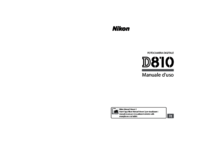

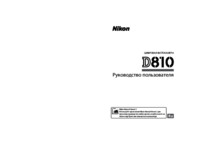

 (484 pages)
(484 pages)

 (2 pages)
(2 pages)







Comments to this Manuals